- Kennisbank
- Account & Opstelling
- Integraties
- Records en meldingen beheren in Microsoft Teams
Records en meldingen beheren in Microsoft Teams
Laatst bijgewerkt: 18 juli 2025
Beschikbaar met elk van de volgende abonnementen, behalve waar vermeld:
Leer hoe je records en meldingen maakt en beheert na het koppelen van HubSpot en Microsoft Teams.
HubSpot meldingen ontvangen in Microsoft Teams
Zodra je de Microsoft Teams app hebt verbonden met HubSpot en je gebruikersaccount hebt gekoppeld, kun je HubSpot meldingen ontvangen in de HubSpot bot in Microsoft Teams.
Je kunt alle meldingen, een meldingstype of specifieke meldingen uitschakelen zodat ze niet naar Microsoft Teams worden verzonden:
- Klik in je HubSpot-account op het settings instellingen-pictogram in de bovenste navigatiebalk.
- Navigeer in het linker zijbalkmenu naar Meldingen.
- Klik op het tabblad Andere apps .
- Als je alle HubSpot-meldingen in Microsoft Teams wilt uitschakelen, klik je op om de Microsoft Teams-schakelaar uit te schakelen.
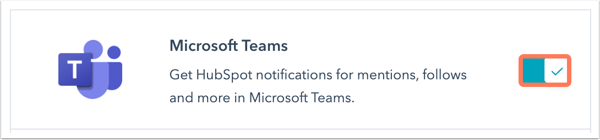
- Om specifieke typen meldingen uit te schakelen, klik je in het gedeelte Waarover je meldingen krijgt om hetonderwerp van de melding uit te vouwen en schakel je de selectievakjes uit naast de meldingen die je niet wilt ontvangen.
Let op: meldingen kunnen tot vijf minuten vertraagd zijn.
HubSpot-bedrijven en deals koppelen aan Microsoft Teams-kanalen
Om een record van een bedrijf of deal te koppelen aan een Microsoft Teams-kanaal:
- Navigeer naar je bedrijfs- of dealrecords:
- Ga in je HubSpot-account naar CRM > Bedrijven.
- Ga in je HubSpot-account naar CRM > Deals.
- Klik in de rechterzijbalk op de Microsoft Teams-kaart op Microsoft Teams-kanaal koppelen.
- Klik in het pop-upvenster op het vervolgkeuzemenu Selecteer een team en selecteer een team dat je wilt koppelen aan het HubSpot-record.
- Klik op het vervolgkeuzemenu Selecteer een kanaal en selecteer een bestaand Microsoft Teams-kanaal om te koppelen aan het HubSpot-record of klik op Nieuw MS Teams-kanaal maken om een nieuw kanaal te maken.
-
- Schakel de activiteitstypen in om deze meldingen te synchroniseren met het Microsoft Teams-kanaal. Je kunt notities, gesprekken, e-mails, taken en vergaderingen synchroniseren.
Let op: activiteitswaarschuwingen voor e-mails worden alleen gesynchroniseerd als de e-mails zijn verzonden vanuit een record of zijn gelogd op een record in de CRM. E-mails die zijn verzonden met de HubSpot-verkoop-extensie worden bijvoorbeeld niet gesynchroniseerd.
- Klik op Kanaal koppelen.
Eenmaal gekoppeld, ontvang je relevante activiteitswaarschuwingen voor het gekoppelde Microsoft Teams-kanaal. Je kunt meerdere records aan één chatroom koppelen.
Microsoft Teams-workflowacties gebruiken( alleenProfessional en Enterprise )
Zodra je Microsoft Teams hebt gekoppeld aan HubSpot, kun je workflowacties gebruiken voor de volgende objecten:
- Contactpersonen.
- Bedrijven.
- Deals.
- Tickets.
- Reacties op enquêtes.
- Gesprekken.
- Citaten.
Je kunt de volgende workflowacties gebruiken:
- Microsoft Teams-kanaal maken: een nieuw Microsoft Teams-kanaal maken in een bedrijfs- of deal-gebaseerde workflow.
- Microsoft Teams-meldingen verzenden: stuur een melding naar een HubSpot-eigenaar en Teams-kanaal. Beschikbaar in alle workflowtypen behalve aangepaste object- en doelgebaseerde workflows.
Let op: het is niet mogelijk om meldingen naar privékanalen in Microsoft Teams te sturen.
Om Microsoft Teams workflow acties te gebruiken:
- Navigeer in je HubSpot-account naar Automatisering > Workflows.
- Klik op de naam van je workflow.
- Klik op het + plus-pictogram.
- Selecteer in het rechterpaneel een Microsoft Teams-actie:
- Als je een kanaal wilt maken, selecteer je Microsoft Teams-kanaal maken.
- Om te selecteren in welk team u de chatroom wilt maken, klikt u op het vervolgkeuzemenu Team .
- Voer de naam van de chatroom in het veld Channel in.
- Klik op het vervolgkeuzemenu Privacy om de privacyinstellingen voor de chatroom te selecteren.
- Klik op Opslaan.
- Als je een kanaal wilt maken, selecteer je Microsoft Teams-kanaal maken.

-
- Om meldingen te verzenden, selecteer je Meldingen verzenden naar Microsoft Teams.
- Om de specifieke gebruikers te selecteren naar wie je de melding wilt sturen, klik je op het vervolgkeuzemenu Gebruikers. Je kunt ook de naam van de gebruiker typen, die dan wordt weergegeven.
- Om te selecteren naar welk team de melding moet worden verstuurd, klik je op het vervolgkeuzemenu Team.
- Om het kanaal te selecteren waarnaar de notificatie moet worden verzonden, klik je op het vervolgkeuzemenu Kanaal.
- Voer het bericht in het veld Bericht in.
- Je kunt het bericht opmaken door sterretjes te gebruiken om tekst vet te maken, underscores om te cursiveren en de return-toets voor een nieuwe regel.
- Om iemand in de melding te taggen typ je @ gevolgd door hun Microsoft Teams e-mailadres.
- Om een hyperlink in de melding op te nemen, zet je de tekst tussen vierkante haken, gevolgd door de URL tussen haakjes. Bijvoorbeeld, [HubSpot](www.hubspot.com).
- Klik op het vervolgkeuzemenu Acties selecteren om op te nemen in de melding en selecteer de acties die je wilt opnemen in de melding.
- Klik op Opslaan.
- Om meldingen te verzenden, selecteer je Meldingen verzenden naar Microsoft Teams.

De melding wordt verzonden naar het Microsoft Teams-kanaal dat is opgegeven in de workflowactie. De gebruiker die de melding ontvangt, kan op een van de actieknoppen klikken om de actie uit te voeren. Het kanaal wordt ook automatisch gekoppeld aan het deal- of contactrecord en kan vanuit het record worden geconfigureerd.

HubSpot gesprekken beantwoorden in Microsoft Teams
Let op: deze functionaliteit is alleen beschikbaar als je Full Install hebt geselecteerd bij het installeren van de integratie.
Nadat je HubSpot en Microsoft Teams hebt gekoppeld, kun je HubSpot live chat-, Facebook Messenger-, WhatsApp-, formulierinzendingen en postvakberichten rechtstreeks binnen Microsoft Teams-kanalen verzenden en ontvangen. Hiervoor moet een gebruiker met accounttoegangs- of superbeheerdersrechten het team upgraden om het te kunnen gebruiken in HubSpot-gesprekken. Elk team moet worden geüpgraded voor deze functionaliteit.
Een Microsoft-team upgraden:
- Klik in je HubSpot-account op het settings instellingen-pictogram in de bovenste navigatiebalk. Ga in het zijbalkmenu links naar Integraties > Verbonden apps.
- Klik op Microsoft Teams.
- Klik op het tabblad Algemene instellingen en navigeer naar het tabblad Globale instellingen.
- Klik op Upgrade naast het Microsoft-team.
Het team selecteren voor gebruik in de conversatie-inbox:
- Klik op de Microsoft Teams-integratiepagina in HubSpot op het tabblad Gesprekken inbox, waarop alle gesprekken inboxen staan die je hebt gemaakt in je HubSpot-account.
- Klik naast de conversatie-inbox op Aan/Uit om berichten rechtstreeks vanuit de conversatie-inbox in Microsoft Teams-kanalen te verzenden en ontvangen.
- Klik op het vervolgkeuzemenu Team om het team te selecteren dat de berichten moet ontvangen.
- Klik op het vervolgkeuzemenu Kanaal om het Microsoft Team-kanaal te selecteren dat de inkomende berichten moet ontvangen.
Nadat je de inbox hebt gekoppeld, krijg je automatisch een melding in Microsoft Teams wanneer je een nieuw bericht in je HubSpot inbox hebt. Je kunt ook direct vanuit Microsoft Teams reageren, behalve op kanaaltypen voor e-mail en het indienen van formulieren.